Sådan ændrer du størrelse på Windows 10-startmenuen
Microsoft Windows 10 Helt / / June 09, 2020
Sidst opdateret den

Hvis startmenuen i Windows 10 er for stor eller for lille til dig, kan den ændres. Sådan gør du.
Føler du at Start-menuen i Windows 10 optager for meget plads på dit skrivebord? Eller vil du se mere af det for at se dine fastgjorte varer? Uanset hvad, den seje ting er, at du nemt kan ændre størrelsen på den for at gøre den enten større eller mindre. Sådan gør du.
Ændre størrelse på Windows 10-startmenu
Tryk på Windows-tasten for at starte Start-menuen for at komme i gang. Når Start-menuen er åben, skal du sætte musen på kanten af Start-menuen for at få markøren til at ændre et størrelse-ikon. Det ser ud som det gør, når du ændrer størrelse på andre windows på dit system.

Hvis du vil ændre højden på Start-menuen, skal du trække musen opad mod toppen for at gøre den højere. Eller flyt det ned for at gøre det kortere. For eksempel i nedenunder skuddet lægger jeg det helt op til toppen af skærmen for at gøre det højere.
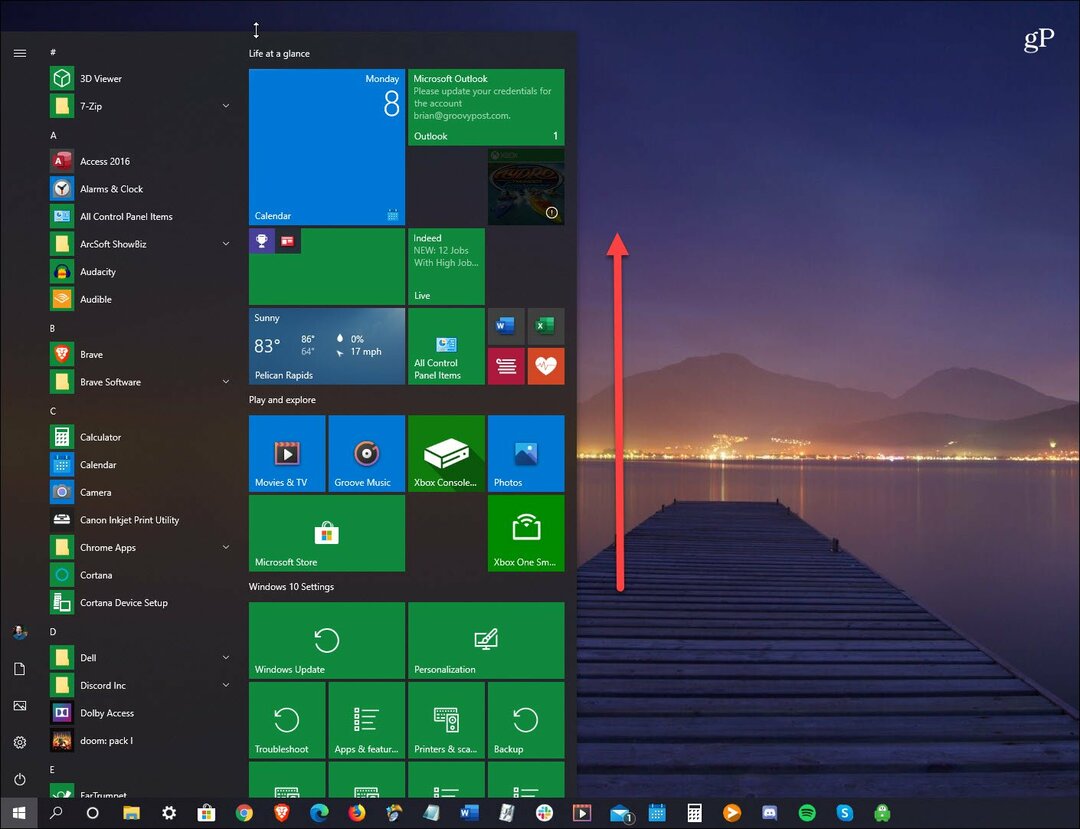
På den anden side kan du trække det ned for at gøre det mindre og mere kompakt.
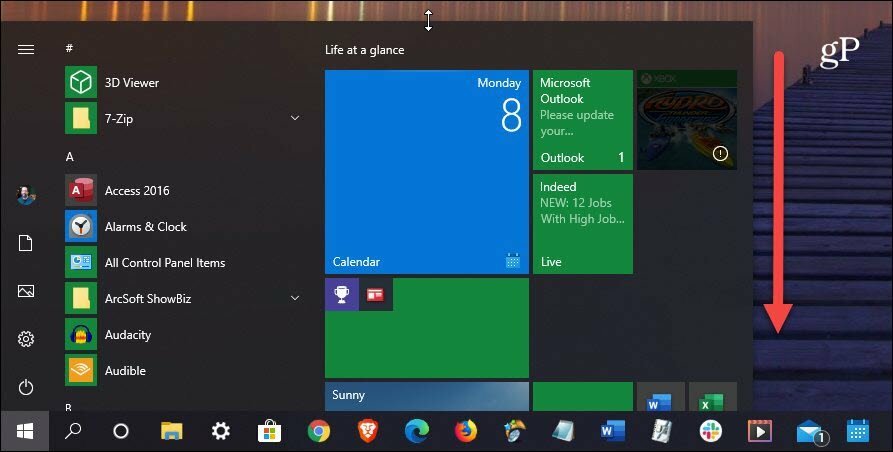
Du kan også ændre bredden og højden på Start-menuen ved at placere markøren i øverste højre hjørne. Træk derefter menuen op og til højre for at gøre den større.
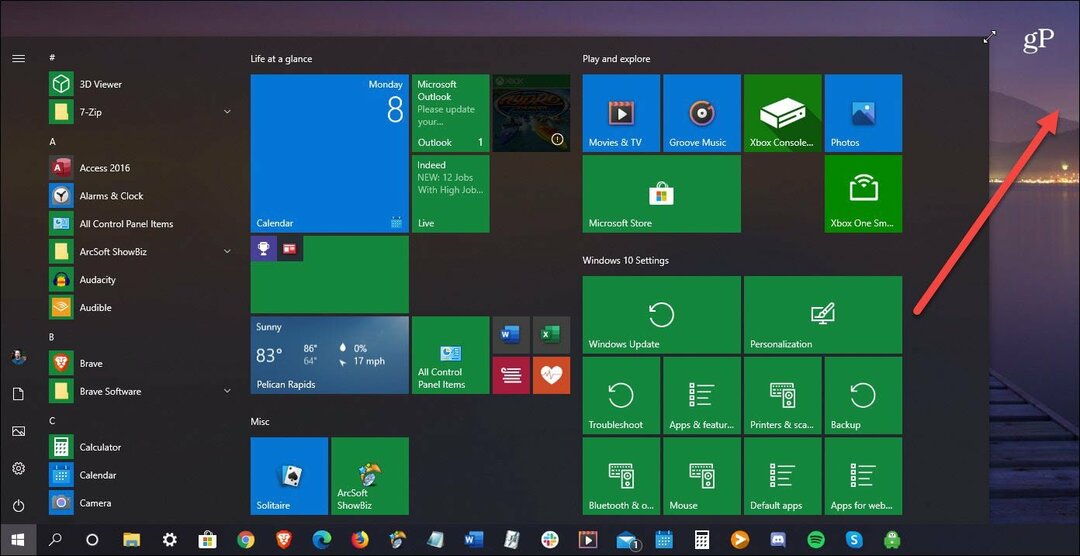
Eller, hvis du bare ønsker at gøre den bredere, men ikke højere, skal du bare trække menuen fra højre kant til højre for skrivebordet.
Hvis du vil gøre menuen endnu mindre, skal du blot fjerne smarte fliser fra menuen. Eller ændre størrelse på fliserne for at gøre Start-menuen endnu mindre.
Den størrelse, du vil oprette Start-menuen, er op til dig. Du kan gøre det større for at vise mere levende fliser på en gang eller mindre, så det ikke tager for meget plads på dit skrivebord.
For mere om måder, du kan tilpasse Start-menuen på Windows 10-systemer, se en af vores følgende artikler:
- Fastgør favoritwebsteder til Start-menuen
- Fastgør afspilningslister eller sange til Start-menuen
- Fastgør specifikke indstillinger til menuen Start
- Føj mappeplaceringer til Start-menuen
- Deaktiver foreslåede apps-annoncer
- Gør Start-menuen mere pladseffektiv
- Fjern elementer fra listen over mest anvendte apps
- Find apps med første bogstav på den nemme måde
Hvad er personlig kapital? 2019-anmeldelse, herunder hvordan vi bruger dem til at styre penge
Uanset om du først starter med at investere eller er en erfaren erhvervsdrivende, har Personal Capital noget for enhver smag. Her er et kig på ...



